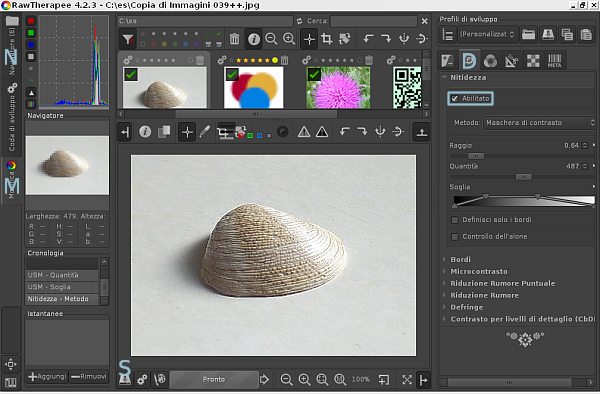
Il software RawTherapee dispone di strumenti molto raffinati per regolare la nitidezza delle fotografie. Aumentando la nitidezza di una immagine è solitamente possibile evidenziarne meglio i dettagli. Per contro un incremento eccessivo riduce la qualità dell’immagine e rende più evidenti le imperfezioni di ripresa.
Il filtro Nitidezza di RawTherapee
Avviato RawTherapee utilizziamo la scheda “Navigatore” (indicata con ‘N’ nell’immagine) per individuare l’immagine su cui operare. Con un doppio click portiamo l’immagine nella scheda “Modifica” (M), quindi nella sidebar di destra selezioniamo la scheda “Dettaglio” (D) che contiene una serie di strumenti per lavorare sull’immagine. Tra questi espandiamo infine la voce “Nitidezza” in modo da avere accesso a tutte le regolazioni di questo potente strumento.
Procediamo anzitutto a spuntare la casella “Abilitato” in modo da rendere attivo lo strumento. Utilizziamo ora la casella “Metodo” per scegliere la modalità di intervento sulla nitidezza. Per questa guida si è utilizzata la modalità “Maschera di contrasto” che in genere produce buoni risultati su qualsiasi tipo di immagine. In alternativa è comunque possibile utilizzare anche il metodo “Deconvoluzione RL”.
Regolare la nitidezza
Interveniamo ora sui parametri “Raggio” e “Quantità” per regolare l’azione dello strumento. In entrambi i casi spostando il cursore verso destra si incrementa la nitidezza dell’immagine.
Oltre ai comandi di base che abbiamo appena descritto RawTherapee offre alcune regolazioni avanzate. Tra queste “Soglia” permette di limitare l’azione delle regolazioni solo su alcune aree della fotografia. Spuntando invece la casella “Definisci solo i bordi” l’aumento della nitidezza è limitato ai bordi che il programma individua sull’immagine. Per salvare l’immagine modificata utilizziamo infine il pulsante “Salva” (S).
[Risorse | Home di RawTherapee]
